Quản lý và chỉnh sửa nhiều định dạng file trên iOS, tất cả chỉ với FileApp Pro
Đối với những người sử dụng các thiết bị iOS đã jailbreak, iFile là một ứng dụng quản lý và chỉnh sửa nhiều định dạng tập tin với các tính năng mạnh mẽ. Còn đối với những người trung thành với kho ứng dụng App Store, cũng có khá nhiều ứng dụng quản lý file tuy rằng chúng không có nhiều tính năng hỗ trợ. Trong đó, FileApp Pro là một trong những ứng dụng quản lý nổi bật nhất, hỗ trợ quản lý và chỉnh sửa các file dữ liệu , PDF , MS Office , hình ảnh và các file media, đồng thời bạn có thể chia sẻ dữ liệu qua USB hoặc mạng Wi-Fi .
FileApp Pro có một giao diện chính rất đơn giản, tuy nhiên điều này không đồng nghĩa với các tính năng của nó cũng đơn giản. Bạn có thể bắt đầu với việc chuyển các file dữ liệu quan trọng từ máy tính vào các thiết bị iOS của mình bằng đường USB (sử dụng DiskAid) hoặc qua mạng Wi-Fi. Tuy nhiên bạn sẽ cần thiết lập một số thứ theo hướng dẫn của FileApp Pro, có một cách đơn giản hơn là kết nối thiết bị của bạn với iTunes và di chuyển file một cách dễ dàng.
Sau khi các file dữ liệu đã được chuyển xong, chúng sẽ được sắp xếp theo các thư mục, theo thứ tự chữ cái, ngày tháng hoặc định dạng tùy vào lựa chọn của bạn. Tương ứng với mỗi một file sẽ có một menu khi bạn ấn và giữ trên tên của file đó, với các lựa chọn xem, chỉnh sửa, đổi tên, copy hoặc di chuyển, gửi qua email. Bạn cũng có thể xóa hoặc di chuyển nhiều file cùng lúc.
Ngoài ra bạn có thể tạo một file dữ liệu mới, bằng cách ấn vào dấu ” ” trên thanh menu. Bạn có thể tạo một file dữ liệu, hình ảnh hoặc tạo một file audio thu âm trực tiếp. FileApp Pro hỗ trợ khá nhiều định dạng từ các file hình ảnh cơ bản (JPG, PGN, GIF…) PDF, MS Office, iWork , OpenDocument , RTF , Audio file , file HTML và file ZIP . Bạn cũng có thể nén các file dữ liệu dưới định dạng .ZIP trong FileApp Pro.
Video đang HOT
FileApp Pro cũng cung cấp tùy chọn để mở các file với các ứng dụng khác được cài đặt trên iDecive của bạn, bằng cách lựa chọn Open in tương ứng với mỗi file. Tương tự như vậy, bạn cũng có thể mở các file trên các ứng dụng khác bằng FileApp Pro. Thông qua menu Preferences, bạn có thể tinh chỉnh các tùy chọn xử lý file và các định dạng tương thích với ứng dụng.
Tóm lại FileApp Pro là một ứng dụng đơn giản, giúp bạn quản lý, chỉnh sửa và chia sẻ nhiều định dạng file khác nhau một cách dễ dàng. Giúp bạn làm chủ các thiết bị iOS của mình, phần nào biến chúng thành một thiết bị quản lý và lưu trữ dữ liệu thuận tiện với khả năng chia sẻ qua liên kết không dây.
Theo Genk
Rò rỉ một loạt thông tin mới trong MS Office 2013
Theo một số thông tin rò rỉ, Microsoft đang có kế hoạch thay đổi toàn bộ biểu tượng của bộ phần mềm Office 2013, cùng với đó là bổ sung tính năng cho phép chỉnh sửa trực tiếp nội dung file PDF.
Thay đổi biểu tượng Office 2013
Phiên bản beta của Office 2013 dự kiến sẽ công bố vào đầu tháng 7 này hứa hẹn mang đến người dùng trải nghiệm mới với các biểu tượng phong cách Metro đặc trưng.
Theo Liveside, một số biểu tượng mới cho OneNote và Excel đã bị tiết lộ, tuy nhiên các thay đổi này sẽ tùy thuộc vào các bản phát hành.
Biểu tượng mới của OneNote và Excel trong Office 2013
Cho phép chỉnh sửa PDF ngay trên Word 2013
Ở phiên bản Office 2010, người dùng có thể lưu file Word thành PDF một cách dễ dàng, nhưng với phiên bản mới này người dùng còn có thể chỉnh sửa file PDF ngay trong Word mà không cần bất kì sự hỗ trợ nào khác.
Chế độ đọc file PDF trên Word 2013
Các thao tác diễn ra khá đơn giản, người dùng chỉ việc chọn File> Open, nhấn vào Browse và chỉ đường dẫn đến file PDF cần chỉnh sửa rồi chọn Open. Mặc dù vậy vẫn còn một số lỗi trong văn bản sau quá trình chuyển file PDF sang file tài liệu để chỉnh sửa hoàn tất.
Một điểm chú ý khác nữa của phiên bản Office 2013 chính là người dùng có thể đánh dấu vị trí quan trọng để trở lại vị trí đó bất kì lúc nào, ngay cả khi người dùng đóng và mở tài liệu đó.
Tính năng Bookmark trên Word 2013
Theo vietbao
Ưu tiên cho đường truyền không dây và đường truyền cáp 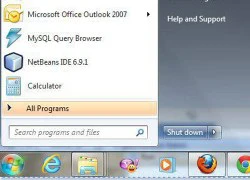 Trong một mạng cùng băng thông, kết nối mạng qua đường truyền cáp luôn có tốc độ cao hơn mạng Wi-Fi. Nhưng có nhiều người gặp tình huống: khi máy tính của bạn đang kết nối Wi-Fi và bạn cắm cáp mạng vào máy tính mà máy vẫn nhận mạng Wi-Fi. Dưới đây, chúng tôi sẽ hướng dẫn cách cấu hình để máy...
Trong một mạng cùng băng thông, kết nối mạng qua đường truyền cáp luôn có tốc độ cao hơn mạng Wi-Fi. Nhưng có nhiều người gặp tình huống: khi máy tính của bạn đang kết nối Wi-Fi và bạn cắm cáp mạng vào máy tính mà máy vẫn nhận mạng Wi-Fi. Dưới đây, chúng tôi sẽ hướng dẫn cách cấu hình để máy...
 Clip bé gái nghèo "giật" đồ cúng cô hồn gây sốt mạng: Gia chủ tiết lộ câu chuyện phía sau00:23
Clip bé gái nghèo "giật" đồ cúng cô hồn gây sốt mạng: Gia chủ tiết lộ câu chuyện phía sau00:23 Tiếc nuối của bản nhạc phim Mưa Đỏ đang gây sốt mạng xã hội04:43
Tiếc nuối của bản nhạc phim Mưa Đỏ đang gây sốt mạng xã hội04:43 Bắt khẩn cấp 4 đối tượng YouTuber ẩu đả, gây rối trật tự công cộng03:38
Bắt khẩn cấp 4 đối tượng YouTuber ẩu đả, gây rối trật tự công cộng03:38 Vụ 2 anh em làm việc tốt nghi bị đánh dã man ở Bắc Ninh: Camera ghi cảnh trước va chạm01:44
Vụ 2 anh em làm việc tốt nghi bị đánh dã man ở Bắc Ninh: Camera ghi cảnh trước va chạm01:44 Hơn 2 giờ truy bắt đối tượng sinh năm 1995 sát hại Thiếu tá công an01:08
Hơn 2 giờ truy bắt đối tượng sinh năm 1995 sát hại Thiếu tá công an01:08 Hé lộ chân dung chủ nhân ca khúc hút 14 triệu view do Mỹ Tâm thể hiện ở A8001:12
Hé lộ chân dung chủ nhân ca khúc hút 14 triệu view do Mỹ Tâm thể hiện ở A8001:12 BTV Khánh Trang trở lại sau 1 tháng kể từ vụ đọc sai, netizen sốc khi biết lý do02:47
BTV Khánh Trang trở lại sau 1 tháng kể từ vụ đọc sai, netizen sốc khi biết lý do02:47 Nhóm nữ thay thế BLACKPINK02:29
Nhóm nữ thay thế BLACKPINK02:29 Tác giả bài 'Khúc hát mừng sinh nhật' kiếm được bao nhiêu tiền bản quyền?03:30
Tác giả bài 'Khúc hát mừng sinh nhật' kiếm được bao nhiêu tiền bản quyền?03:30 Người trình báo mất 30 cây vàng khi ngủ trên ô tô là 'vua kickboxing Việt Nam'09:55
Người trình báo mất 30 cây vàng khi ngủ trên ô tô là 'vua kickboxing Việt Nam'09:55 Tập đoàn Chị Em Rọt mới chỉ hoàn tiền cho 6 khách hàng09:04
Tập đoàn Chị Em Rọt mới chỉ hoàn tiền cho 6 khách hàng09:04Tiêu điểm
Tin đang nóng
Tin mới nhất

"Xanh hóa" AI: Nhiệm vụ cấp bách cho Đông Nam Á

Khi trí tuệ nhân tạo 'bước vào' phòng phỏng vấn tuyển dụng

Ứng dụng trợ lý ảo hỗ trợ sinh viên trong trường đại học

Meta đối mặt thêm 'sóng gió' từ cáo buộc sai sót trong đảm bảo an ninh mạng

Apple ra mắt iPhone 17, iOS 26 và loạt sản phẩm mới

Windows 10 "nổi loạn" giành lại thị phần từ Windows 11 ngay trước giờ G

Cách kéo dài thêm một năm hỗ trợ miễn phí cho Windows 10

Mô hình LLM phản hồi sai nếu bị dẫn dắt bằng thủ thuật tâm lý

Những tính năng đã biến mất khỏi smartphone

Người dùng 'sập bẫy' trước chiêu trò buộc nâng cấp iPhone của Apple

Thói quen gây hao pin trên điện thoại Android cần bỏ ngay

Apple có thể phải 'nhờ cậy' Google Gemini sau khi trì hoãn nâng cấp lớn cho Siri tới năm 2026
Có thể bạn quan tâm

3 thói quen nhỏ giúp tôi tiết kiệm hơn 50% tiền chợ mỗi tháng
Sáng tạo
15:43:27 11/09/2025
Thanh niên xung phong bị tấn công giữa đường ở TPHCM
Pháp luật
15:35:14 11/09/2025
Thiên An bị cấm tái xuất
Hậu trường phim
15:35:06 11/09/2025
Ella May: Gửi thông điệp yêu thương và trách nhiệm xã hội qua các hoạt động thiện nguyện
Netizen
15:34:56 11/09/2025
Lý giải 6 chi tiết đắt giá nhất giúp phim Mưa Đỏ đạt doanh thu gần 600 tỷ đồng, tạo ra hiện tượng vô tiền khoáng hậu của điện ảnh Việt
Phim việt
15:31:20 11/09/2025
"Trai đẹp mặt muối" bao năm lăn lộn thành quốc bảo Nhật Bản, "vương miện liêm chính" tan tành vì phốt ngoại tình rúng động!
Sao châu á
15:28:42 11/09/2025
Diễn viên Huỳnh Anh Tuấn "đóng băng" hoàn toàn tài khoản MXH sau khi bị đột quỵ
Sao việt
15:24:27 11/09/2025
Câu trả lời cho sự hết thời của nhóm nữ bị ghét nhất showbiz
Nhạc quốc tế
15:13:17 11/09/2025
Tai nạn ở Vĩnh Long: Tử vong sau cú va chạm với xe chở phạm nhân
Tin nổi bật
15:12:11 11/09/2025
Tùng Dương tuyên bố: Tới bây giờ Sơn Tùng vẫn là cái tên hot nhất và chưa ai thay thế
Nhạc việt
15:08:49 11/09/2025
 Chip Clover Trail thế hệ mới không hỗ trợ Linux
Chip Clover Trail thế hệ mới không hỗ trợ Linux Xếp hàng mua iPhone sớm tận 1 tuần
Xếp hàng mua iPhone sớm tận 1 tuần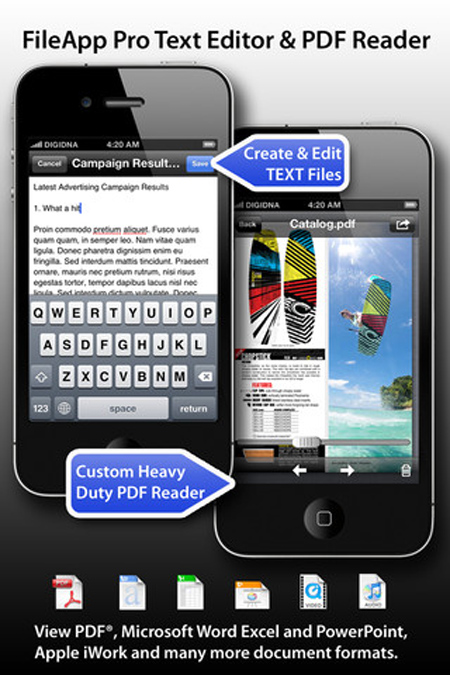
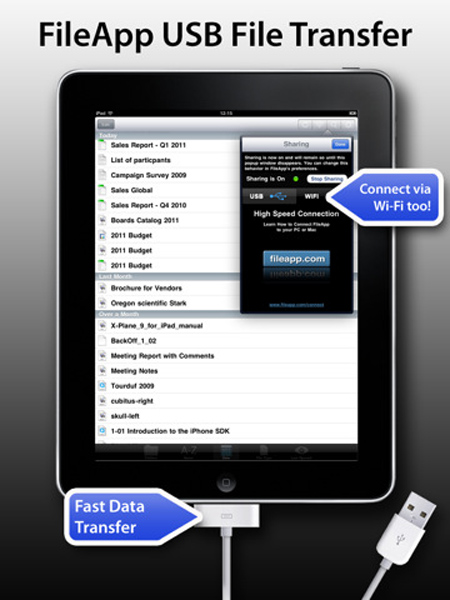
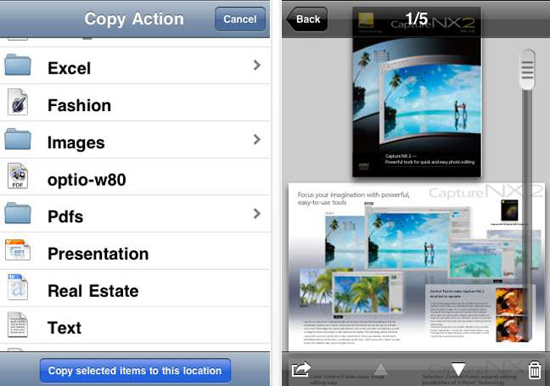
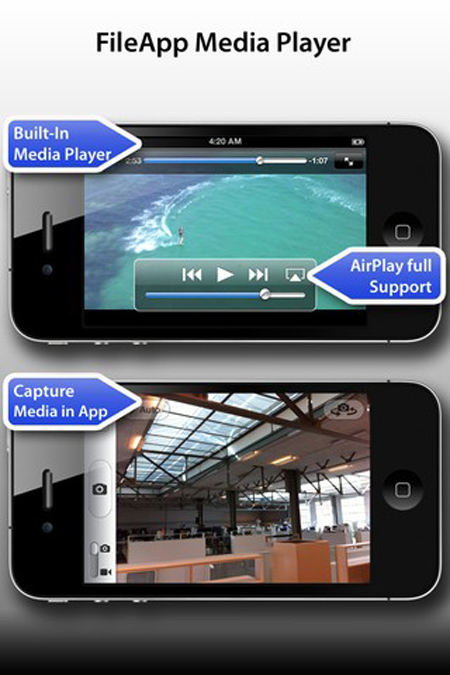
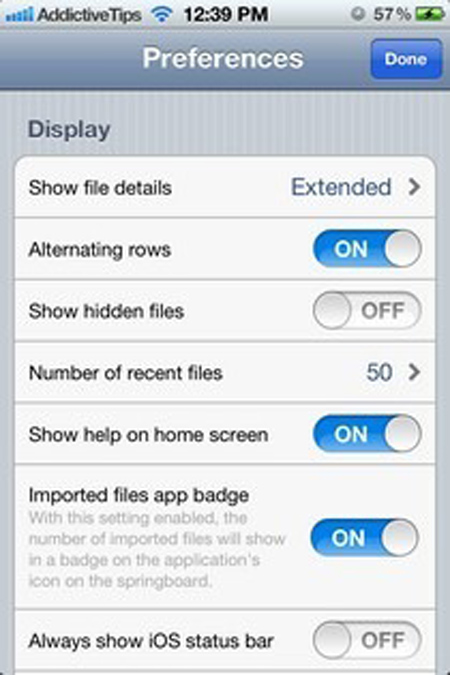
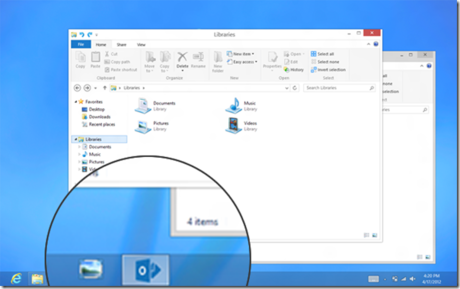
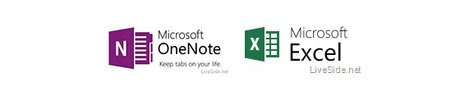
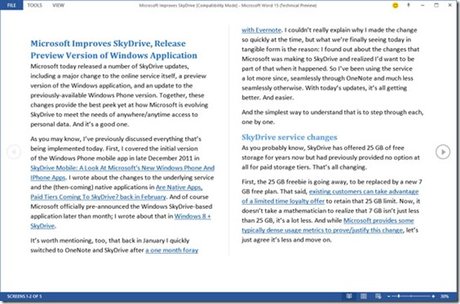
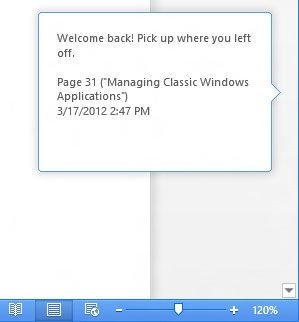
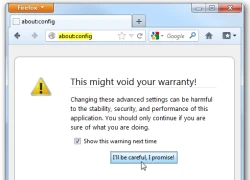 Bật tính năng đọc file PDF trong Firefox 15
Bật tính năng đọc file PDF trong Firefox 15 Default Kvisoft FlipBook Maker Pro 3.6.3
Default Kvisoft FlipBook Maker Pro 3.6.3 Mở, chỉnh sửa tập tin PDF trong Microsoft Word 2013
Mở, chỉnh sửa tập tin PDF trong Microsoft Word 2013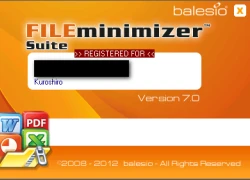 FILEminimizer Suite 7.0 miễn phí key code
FILEminimizer Suite 7.0 miễn phí key code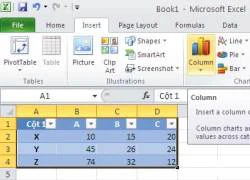 Vài thủ thuật nhỏ khi làm việc với Excel
Vài thủ thuật nhỏ khi làm việc với Excel Firefox 15 Aurora: Những tính năng độc đáo dành cho nhà phát triển
Firefox 15 Aurora: Những tính năng độc đáo dành cho nhà phát triển Microsoft Office 15 cái nhìn đầu tiên
Microsoft Office 15 cái nhìn đầu tiên Apple chính thức đóng cửa iWork vào ngày 31.7
Apple chính thức đóng cửa iWork vào ngày 31.7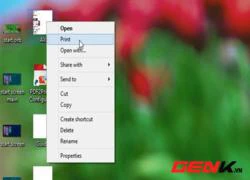 Thêm lệnh in tập tin PDF vào menu chuột phải trong Windows 8
Thêm lệnh in tập tin PDF vào menu chuột phải trong Windows 8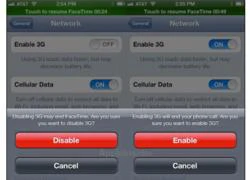 FaceTime sẽ dùng được với 3G?
FaceTime sẽ dùng được với 3G? iPad mới có thể gây hại cho mạng doanh nghiệp
iPad mới có thể gây hại cho mạng doanh nghiệp Xem mọi định dạng file bằng một phần mềm duy nhất
Xem mọi định dạng file bằng một phần mềm duy nhất Cần Thơ sẽ có Trung tâm UAV - Robot phục vụ nông nghiệp thông minh
Cần Thơ sẽ có Trung tâm UAV - Robot phục vụ nông nghiệp thông minh Vì sao các tập đoàn công nghệ trả hàng triệu USD để thu hút nhân tài AI?
Vì sao các tập đoàn công nghệ trả hàng triệu USD để thu hút nhân tài AI? "Gã khổng lồ" Alibaba phát hành mô hình AI cạnh tranh với OpenAI và Google
"Gã khổng lồ" Alibaba phát hành mô hình AI cạnh tranh với OpenAI và Google Ra mắt ứng dụng hỗ trợ ra quyết định lâm sàng cho hệ thống y tế tích hợp AI
Ra mắt ứng dụng hỗ trợ ra quyết định lâm sàng cho hệ thống y tế tích hợp AI NVIDIA và ADI bắt tay thúc đẩy kỷ nguyên robot thông minh
NVIDIA và ADI bắt tay thúc đẩy kỷ nguyên robot thông minh Tạo đột phá thể chế, thúc đẩy khoa học công nghệ và đổi mới sáng tạo
Tạo đột phá thể chế, thúc đẩy khoa học công nghệ và đổi mới sáng tạo Doanh nghiệp thương mại điện tử, bán lẻ trở thành mục tiêu ưu tiên của hacker
Doanh nghiệp thương mại điện tử, bán lẻ trở thành mục tiêu ưu tiên của hacker Nền tảng du lịch trực tuyến chạy đua ứng phó sự trỗi dậy của tác nhân AI
Nền tảng du lịch trực tuyến chạy đua ứng phó sự trỗi dậy của tác nhân AI Chấn động Cbiz: Rộ tin 1 mỹ nam cổ trang hàng đầu vừa tử vong vì ngã lầu
Chấn động Cbiz: Rộ tin 1 mỹ nam cổ trang hàng đầu vừa tử vong vì ngã lầu Lời khai của bà chủ phòng khám nha khoa Tuyết Chinh hành hung khách hàng
Lời khai của bà chủ phòng khám nha khoa Tuyết Chinh hành hung khách hàng Chấn động vụ "ngọc nữ" bị ông lớn giở đồi bại: Mắc bệnh tâm thần và ra đi trong cô độc ở tuổi 55
Chấn động vụ "ngọc nữ" bị ông lớn giở đồi bại: Mắc bệnh tâm thần và ra đi trong cô độc ở tuổi 55 Tổng tư lệnh quân đội Nepal gặp đại diện người biểu tình
Tổng tư lệnh quân đội Nepal gặp đại diện người biểu tình Bố mẹ vợ sống cùng 3 năm mà không bỏ ra 1 đồng, ngày mẹ tôi ốm nhập viện, hành động của họ khiến tôi ân hận
Bố mẹ vợ sống cùng 3 năm mà không bỏ ra 1 đồng, ngày mẹ tôi ốm nhập viện, hành động của họ khiến tôi ân hận 5 mỹ nhân dối trá bị ghét nhất Hàn Quốc: Scandal của Song Hye Kyo vẫn thua vở kịch của Goo Hye Sun 1 bậc!
5 mỹ nhân dối trá bị ghét nhất Hàn Quốc: Scandal của Song Hye Kyo vẫn thua vở kịch của Goo Hye Sun 1 bậc! Giỡn mà thiệt: Người đàn ông ở Cà Mau mỗi tuần lại thấy cưới một lần, nhà có máy bay riêng, ê hề "siêu xe"...
Giỡn mà thiệt: Người đàn ông ở Cà Mau mỗi tuần lại thấy cưới một lần, nhà có máy bay riêng, ê hề "siêu xe"... Ông bà nói "cửa đối cửa ắt gây hại": Gia đình lục đục, công việc bế tắc, làm ăn lận đận suốt một đời
Ông bà nói "cửa đối cửa ắt gây hại": Gia đình lục đục, công việc bế tắc, làm ăn lận đận suốt một đời Mỹ: Chấn động vụ nữ nghệ sĩ trẻ Ukraine bị sát hại trên tàu điện
Mỹ: Chấn động vụ nữ nghệ sĩ trẻ Ukraine bị sát hại trên tàu điện Vén màn hệ sinh thái "đẻ ra trứng vàng" của "nữ đại gia quận 7": Sự thật chồng là Tổng giám đốc VB Group, vợ sản xuất phim doanh thu hàng trăm tỷ đồng?
Vén màn hệ sinh thái "đẻ ra trứng vàng" của "nữ đại gia quận 7": Sự thật chồng là Tổng giám đốc VB Group, vợ sản xuất phim doanh thu hàng trăm tỷ đồng? Danh tính người phụ nữ lớn hơn 12 tuổi lên truyền hình nói về thông tin yêu ca sĩ Phi Hùng
Danh tính người phụ nữ lớn hơn 12 tuổi lên truyền hình nói về thông tin yêu ca sĩ Phi Hùng Vệ sĩ lớn tuổi lên tiếng về thông tin là chồng Mỹ Tâm, có con chung
Vệ sĩ lớn tuổi lên tiếng về thông tin là chồng Mỹ Tâm, có con chung Vợ cựu thủ tướng Nepal tử vong do nhà riêng bị phóng hỏa giữa biểu tình
Vợ cựu thủ tướng Nepal tử vong do nhà riêng bị phóng hỏa giữa biểu tình Cô gái lén lút làm điều này ở tiệm nail, rồi ngang nhiên đặt hàng trên Shopee
Cô gái lén lút làm điều này ở tiệm nail, rồi ngang nhiên đặt hàng trên Shopee Mỹ nhân nổi tiếng nhất Mưa Đỏ: Nhan sắc mướt mắt mê hoặc 6 triệu fan, không biết khen sao cho đủ
Mỹ nhân nổi tiếng nhất Mưa Đỏ: Nhan sắc mướt mắt mê hoặc 6 triệu fan, không biết khen sao cho đủ Mỹ nhân đang làm bẽ mặt Lưu Diệc Phi và nửa showbiz bị cô lập đến thương, hóa ra đây là mặt tối tàn khốc của Cbiz!
Mỹ nhân đang làm bẽ mặt Lưu Diệc Phi và nửa showbiz bị cô lập đến thương, hóa ra đây là mặt tối tàn khốc của Cbiz! Bố qua đời sau một ngày nói hiến tạng cho mẹ, bé gái 11 tuổi nghẹn ngào
Bố qua đời sau một ngày nói hiến tạng cho mẹ, bé gái 11 tuổi nghẹn ngào Diễn viên Thiên An bất ngờ tung full tin nhắn làm giấy khai sinh, lần đầu đáp trả về họp báo 2 tiếng
Diễn viên Thiên An bất ngờ tung full tin nhắn làm giấy khai sinh, lần đầu đáp trả về họp báo 2 tiếng